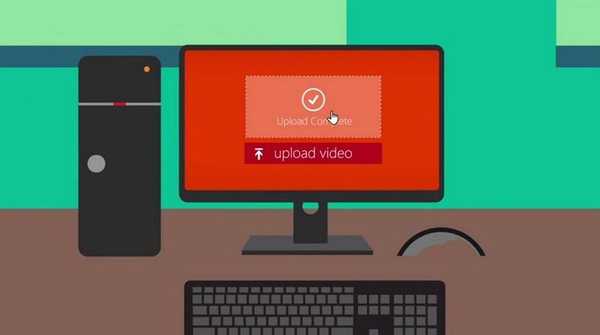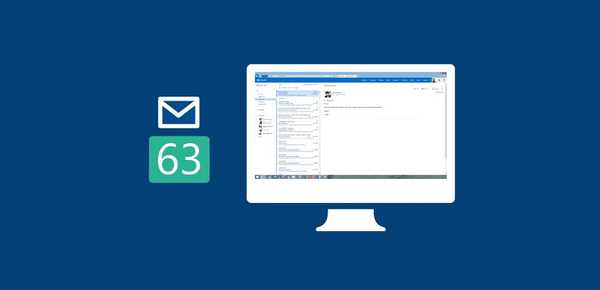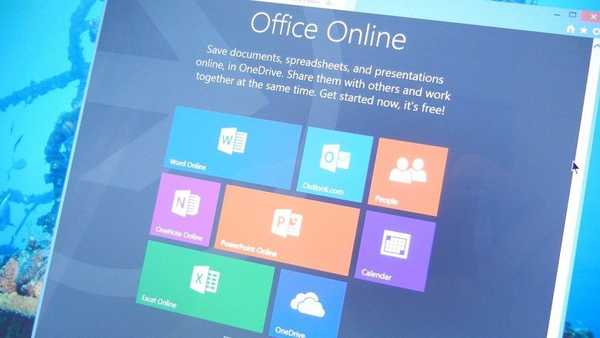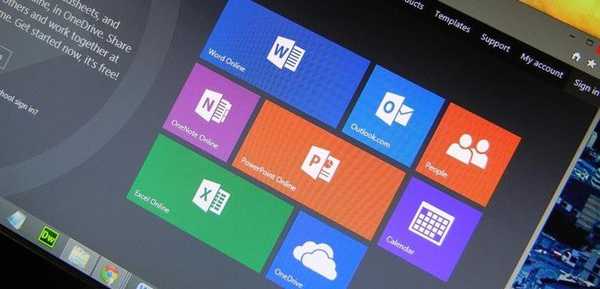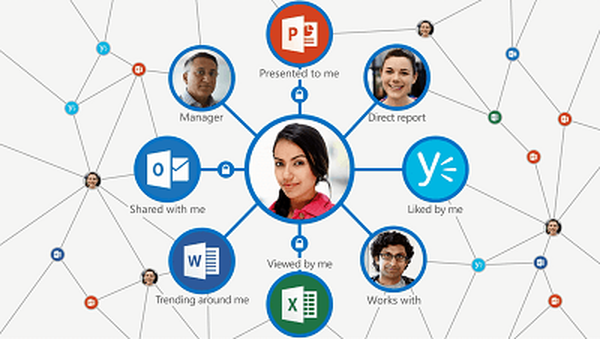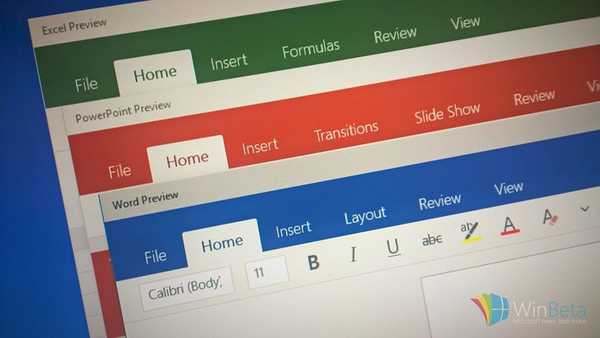Office 365 - paket aplikasi kantor yang didistribusikan dengan berlangganan, produk paling nyaman dan menguntungkan dari lini aplikasi kantor. Sebagai bagian dari langganan, Anda mendapatkan:
- Selalu merupakan produk Microsoft Office 365 terbaru. Pada saat penulisan, versi ini adalah 2016, 2019 akan tersedia pada 2018.
- Berbagai aplikasi: Word, Excel, Oulook, OneNote, Publisher (hanya Windows) dan Access (hanya Windows)
- Satu langganan untuk 5 perangkat, Windows atau Mac
- Kemampuan untuk berbagi produk dengan teman atau kerabat
- Penyimpanan cloud 1 TB per pengguna
- 60 menit panggilan Skype per bulan ke ponsel dan telepon rumah
- Aplikasi Smartphone Android dan iOS
Anda dapat mengunduh aplikasi di halaman ini..
Unduh dan instal Microsoft Office 365
Jika Anda ingin mengunduh Office 365 untuk Windows 10 secara gratis, baca artikel tentang cara mendapatkan paket lengkap Microsoft Office 365 selama setahun sepenuhnya legal :)
Untuk instalasi standar Office 365, ikuti langkah-langkah ini:
- Buka akun pribadi Anda.

- Di tab produk, perangkat dengan produk yang diinstal akan tersedia. Klik tombol "Instal" dan jalankan penginstal online.

- Anda juga bisa mengunduh Office 365 - penginstal offline, tetapi untuk mengaktifkan, dalam hal apa pun, Anda memerlukan Internet. Pada halaman produk, pilih opsi instalasi dan unduh installer mandiri.

- Jalankan penginstal dan tunggu hingga penginstalan selesai. Kecepatan instalasi online secara langsung tergantung pada kecepatan koneksi dan kinerja perangkat Anda.

- Setelah selesai instalasi akan menjadi notifikasi. Untuk verifikasi, Anda dapat menjalankan aplikasi apa pun, misalnya, Word. Aktivasi pertama mungkin mengharuskan Anda untuk memasukkan akun dan kata sandi Anda.
Daftar kesalahan instalasi yang paling umum dan cara untuk menyelesaikannya di situs web resmi Microsoft.
Selama instalasi, Anda mungkin mengalami banyak kesalahan yang sebagian besar diselesaikan dengan menghapus komponen dari instalasi sebelumnya..
Cara menghapus Office 365 sepenuhnya di Windows 10
Melalui Panel Kontrol
Untuk menghapus instalan Office 365, buka Control Panel dan buka Program dan Fitur. Dalam daftar aplikasi yang diinstal, temukan yang diperlukan dan klik tombol hapus.
Anda mungkin bertanya-tanya: Bagaimana memulihkan file PDF yang rusak? Apakah ada kehidupan tanpa PDF atau hadiah-hukuman dari Adobe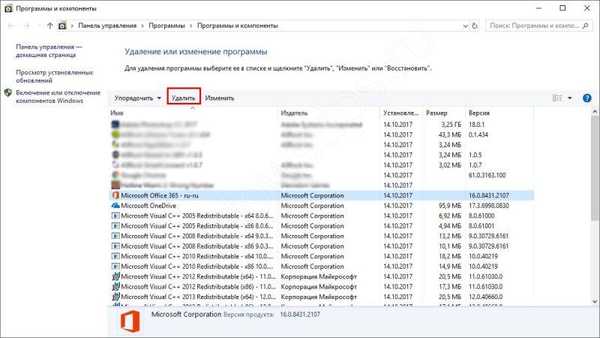
Melalui alat penghapusan
Ikuti tautan dan unduh file o15-ctrremove.diagcab, utilitas ini akan menemukan dan menghapus semua jejak aplikasi
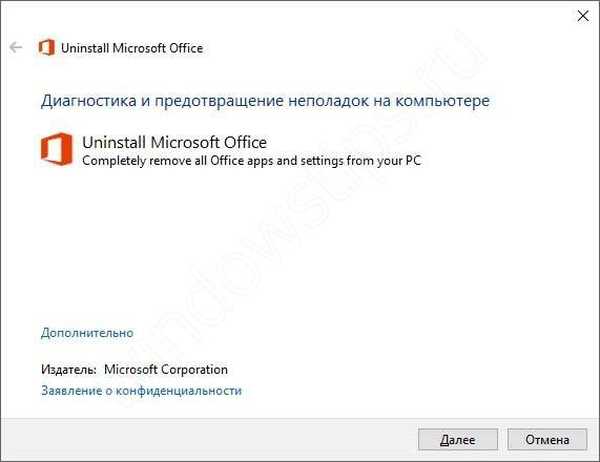
Melalui utilitas dengan Technet
Dalam arsip yang diunduh akan ada file UninstallO16 yang memungkinkan Anda membuat cadangan registri, mencopot program dan semua jejaknya..
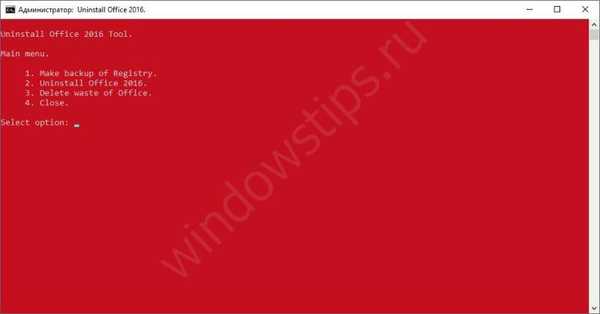
Kesalahan aktivasi Office 365
- Langganan kedaluwarsa (perpanjangan harus)
- Ada masalah dengan langganan Anda - tetapi langganan aktif
- Akun untuk aktivasi pada Windows 7 tidak dimasukkan (restart jendela)
Jika semuanya jelas dengan kesalahan "Berlangganan kedaluwarsa" (harus diperpanjang), maka kesalahan "Ada masalah dengan langganan Anda" dapat terjadi segera setelah perpanjangan paket aplikasi Anda.
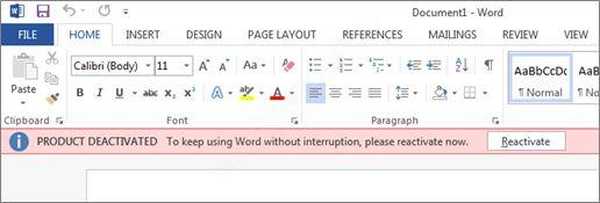
Paling sering, situasi ini dapat diamati ketika mengubah rencana (dari Pribadi ke Rumah dan sebaliknya), instrumen pembayaran kedaluwarsa (kartu kedaluwarsa atau dana tidak mencukupi), atau produk tidak diperbarui. Inti dari kesalahan adalah bahwa kunci tetap dari langganan lama dan kunci ke yang baru tidak diperbarui. Untuk menghapusnya, ikuti langkah-langkah ini:
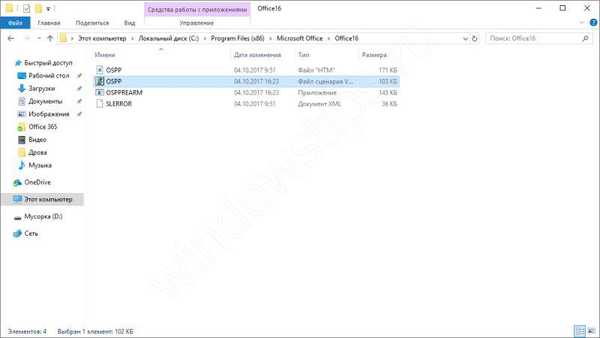
Temukan file OSPP.vbs di folder aplikasi. Dan kemudian jalankan perintah berikut (di jendela prompt perintah):
cscript "Jalur ke file OSPP.VBS" / dstatus
Sebagai contoh:
cscript "C: \ Program Files (x86) \ Microsoft Office \ Office16 \ OSPP.VBS" / dstatus
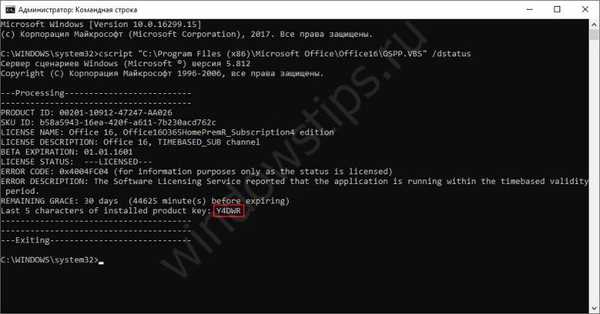
Lisensi dan kunci yang ada dalam sistem ditampilkan, kita perlu menghapusnya. Untuk setiap entri, di akhir pesan akan ada garis dengan 5 karakter terakhir dari tombol. Untuk menghapus kunci, masukkan perintah:
cscript "Path ke file OSPP.VBS" / batalkan kunci: XXXXXX (5 karakter terakhir dari kunci)
Setelah perintah selesai, buka aplikasi kantor apa saja dan lakukan aktivasi akun.
Jika Anda tidak memasukkan akun untuk aktivasi pada Windows 7, maka alasannya adalah bahwa aktivasi melingkar Office pada Windows 7 terjadi jika Paket Layanan 1 dan Internet Explorer 11 tidak diinstal pada sistem.
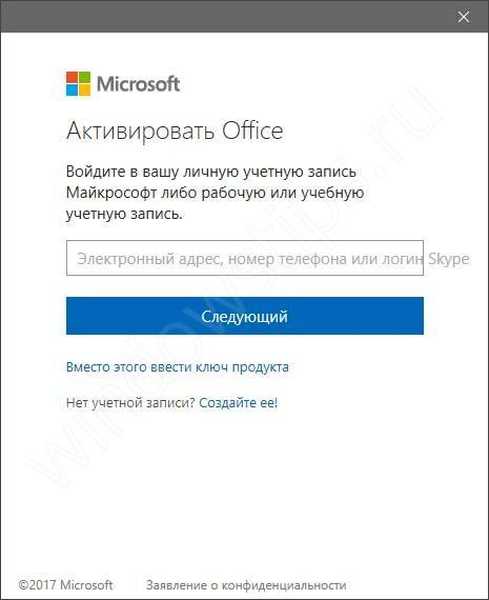
Artikel ini menjelaskan kesalahan paling umum yang ditemui pengguna. Kami berharap artikel ini akan membantu menyelesaikan masalah yang terkait dengan produk ini..
Semoga harimu menyenangkan!